Come convertire una data in numero seriale in Excel?
Se hai ricevuto un foglio con alcune date e ora desideri convertire queste date in numeri seriali come mostrato nello screenshot sottostante, come puoi risolverlo rapidamente? Ecco alcuni metodi che possono esserti di grande aiuto.
 |  |  |
Convertire la data in numero seriale con Formato celle
Convertire la data in numero seriale con DATA.VALORE
Convertire il numero seriale in più formati di data con Kutools per Excel![]()
Convertire più formati di data non standard in formato data standard con Kutools per Excel![]()
Convertire la data in numero seriale con Formato celle
Per convertire una data in numero seriale, puoi cambiare il formato della cella in generale.
1. Seleziona le celle delle date, fai clic con il tasto destro per visualizzare il menu contestuale, quindi seleziona Formato celle.
2. Nella finestra di dialogo Formato celle , sotto la scheda Numero , seleziona Generale dalla lista Categoria Clicca su OK.
Le celle delle date verranno convertite in numeri seriali.
Convertire la data in numero seriale con DATA.VALORE
Inoltre, puoi applicare la funzione DATA.VALORE per convertire le celle delle date in numeri seriali.
Seleziona una cella vuota dove inserire il numero seriale, digita questa formula =DATA.VALORE("8/8/2017"), premi il tasto Invio Ora la data nella formula verrà visualizzata come numero seriale.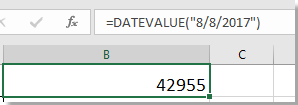
Convertire il numero seriale in più formati di data con Kutools per Excel
Se desideri convertire i numeri seriali in diversi formati di data come mostrato nello screenshot sottostante, puoi utilizzare l'utilità Applica formato data di Kutools per Excel. Questa utility ti aiuta a convertire i numeri seriali in anno, mese, giorno o in formati mm-gg-aaaa o altri.
 |  | 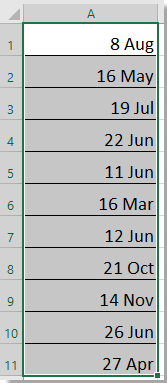 |  |  |
Dopo aver installato Kutools per Excel, procedi come segue:
1. Seleziona i numeri seriali che desideri convertire in date, clicca su Kutools > Formato > Applica formato data.
2. Nella finestra di dialogo Applica formato data seleziona il formato data che desideri applicare nel riquadro di sinistra, quindi potrai visualizzare l'anteprima del risultato nel riquadro di destra.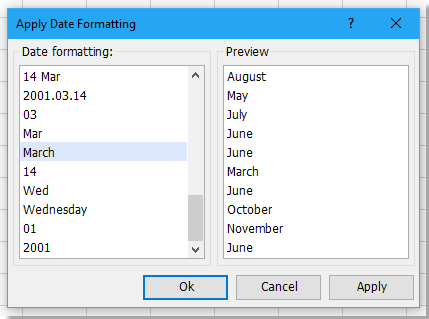
3. Clicca su Ok o Applica.
Convertire più formati di data non standard in formato data standard con Kutools per Excel
Se hai ricevuto un foglio con celle di date non standard, potresti volerle convertire nel formato data standard gg/mm/aaaa. Ti presento un utile add-in—Kutools per Excel, la cui funzione Riconoscimento data può esserti di grande aiuto.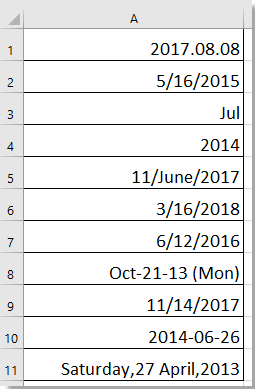
Dopo aver installato Kutools per Excel, procedi come segue:(Scarica gratuitamente Kutools per Excel Ora!)
Seleziona le date che desideri convertire nel formato data standard, clicca su Kutools > Testo > Riconoscimento data.
Ora le date sono state convertite nel formato data standard.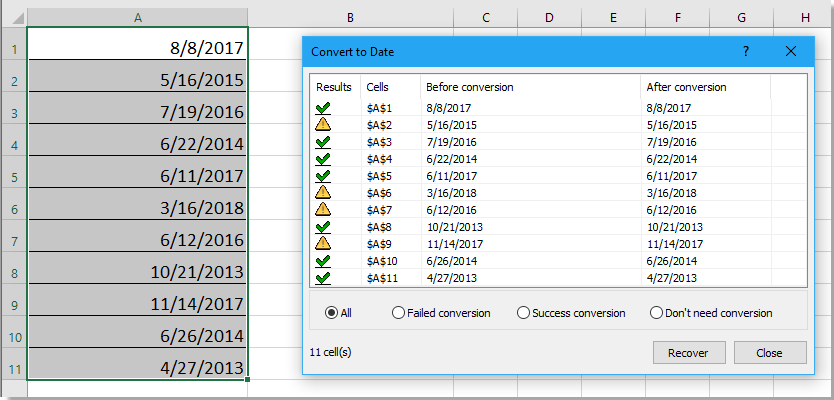
I migliori strumenti per la produttività in Office
Potenzia le tue competenze in Excel con Kutools per Excel e sperimenta un'efficienza mai vista prima. Kutools per Excel offre oltre300 funzionalità avanzate per aumentare la produttività e farti risparmiare tempo. Clicca qui per ottenere la funzione di cui hai più bisogno...
Office Tab porta le schede su Office e rende il tuo lavoro molto più semplice
- Abilita la modifica e lettura a schede in Word, Excel, PowerPoint, Publisher, Access, Visio e Project.
- Apri e crea più documenti in nuove schede della stessa finestra invece che in nuove finestre.
- Aumenta la produttività del50% e riduce centinaia di clic del mouse ogni giorno!
Tutti gli add-in Kutools. Un solo programma di installazione
La suite Kutools for Office include add-in per Excel, Word, Outlook & PowerPoint più Office Tab Pro, ideale per i team che lavorano su più app di Office.
- Suite tutto-in-uno — Add-in per Excel, Word, Outlook & PowerPoint + Office Tab Pro
- Un solo programma di installazione, una sola licenza — configurazione in pochi minuti (pronto per MSI)
- Funzionano meglio insieme — produttività ottimizzata su tutte le app Office
- Prova completa30 giorni — nessuna registrazione, nessuna carta di credito
- Massimo risparmio — costa meno rispetto all’acquisto singolo degli add-in